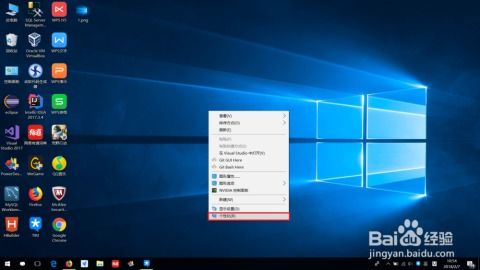
你是否厌倦了Windows 10一成不变的界面?是否渴望为你的电脑换上新装,让它焕然一新?别急,今天我们就来一起探索如何为Win10安装主题,让你的操作系统也能像你的手机一样个性十足!

首先,我们要明确什么是Windows主题。简单来说,Windows主题是一套包含了桌面背景、窗口颜色、声音方案以及屏幕保护程序等元素的组合。通过更换主题,你可以快速改变整个操作系统的外观和感觉,为你的工作和学习增添一份新鲜感。
那么,如何为Win10安装主题呢?下面,我们就来一步步教你如何操作。
最简单的方法就是通过Win10自带的Microsoft Store来下载和安装主题。这里不仅有微软官方提供的各种精美主题,还有众多开发者上传的个性化主题供你选择。
1. 打开Microsoft Store
首先,点击屏幕左下角的“开始”菜单,然后找到并点击“Microsoft Store”图标。这将打开Microsoft Store应用程序。
2. 搜索主题
在Microsoft Store的搜索框中输入“主题”或你想要的具体主题名称,然后点击“搜索”按钮。系统将为你列出与搜索关键词相关的所有主题。
3. 浏览和选择主题
在搜索结果中,你可以浏览各种主题的预览图、评分、用户评价以及价格等信息。注意,有些主题是免费的,而有些则需要付费购买。选择你喜欢的主题后,点击它进入详情页面。
4. 下载和安装主题
在主题详情页面中,点击“获取”或“购买”按钮进行下载。下载完成后,系统将自动为你安装该主题。
5. 应用主题
安装完成后,你可以回到“设置”->“个性化”->“主题”页面,在这里你将看到新安装的主题出现在列表中。点击它,即可立即应用该主题。
如果你想要更多样化、更个性化的主题,那么你可以尝试从第三方网站下载并安装主题。不过需要注意的是,从非官方渠道下载的主题可能存在安全风险,因此请务必选择可信赖的网站进行下载。
1. 搜索第三方主题网站
使用你的网络搜索引擎,输入“Windows 10 主题下载”等关键词进行搜索。你将找到许多提供Windows 10主题下载的网站。
2. 选择并下载主题
在搜索结果中,选择一个看起来可信赖的网站,并浏览其提供的主题。通常,这些网站会提供主题的预览图、下载链接、安装说明以及用户评价等信息。选择你喜欢的主题后,点击下载链接进行下载。
3. 解压主题文件
下载完成后,你通常会得到一个压缩包(如.zip文件)。使用WinRAR、7-Zip等压缩工具将压缩包解压到一个文件夹中。
4. 安装主题
打开解压后的文件夹,你将看到一个或多个.theme文件(或.themepack文件)。双击这些文件,系统将自动为你安装该主题。
注意:在某些情况下,第三方主题可能无法直接通过双击文件进行安装。此时,你需要手动将主题文件复制到“C:\Windows\Resources\Themes”文件夹中,并在“设置”->“个性化”->“主题”页面中选择并应用它。
除了从官方和第三方渠道获取主题外,你还可以手动创建和修改主题来满足你的个性化需求。这需要一些基本的计算机知识和操作技巧,但一旦你掌握了它,你将能够打造出独一无二的主题。
1. 创建自定义主题
在“设置”->“个性化”->“主题”页面中,你可以看到“创建自定义主题”的选项。点击它后,你可以分别设置桌面背景、窗口颜色、声音方案和屏幕保护程序等元素。完成设置后,点击“保存”按钮即可创建一个新的自定义主题。
2. 修改现有主题
如果你想要修改一个现有的主题(无论是官方主题还是第三方主题),你可以通过右键点击该主题并选择“复制主题”来创建一个副本。然后,在“设置”->“个性化”->“主题”页面中找到并应用这个副本主题。接下来,你就可以像创建自定义主题一样修改这个副本主题了。
在安装和使用Windows 10主题时,你可能会遇到一些常见问题和注意事项。下面我们就来一一解答。
1. 第三方主题可能无法正常工作
由于第三方主题通常不是由微软官方开发的,因此它们可能无法在所有Windows 10版本和配置上正常工作。如果你遇到了这种情况,请尝试更新你的Windows 10版本、检查主题的兼容性或联系主题的开发者获取帮助。
2. 安装第三方主题可能存在安全风险
从非官方渠道下载的主题可能包含恶意
28.97MNFC读写身份app
76.49M进击的正太
72.89M三国格斗游戏
64.76M追光者
85.19M3D狂野飞车街头狂飙
4.58MAmorous
26.93M灭这下糟糕了
31.81M极地拯救疯狂逃亡
900.29K执业兽医
34.28M执业兽医资格
本站所有软件来自互联网,版权归原著所有。如有侵权,敬请来信告知 ,我们将及时删除。 琼ICP备2024021917号-2